雨林木风Win8怎么解除限制网速
更新时间:2018-06-01 17:55:24 来源:雨林木风官网 游览量: 78 次
最近有用户说自此能够设置过了限制网速之后,电脑就便的很卡很卡了,想要接触这个限制,却又不知道该怎么操作了,非常的烦恼。那么,雨林木风Win8怎么解除限制网速?接下来,针对这一问题,小编就来教教大家雨林木风Win8怎么解除限制网速。
方法/步骤
1、点击开始打开运行窗口;
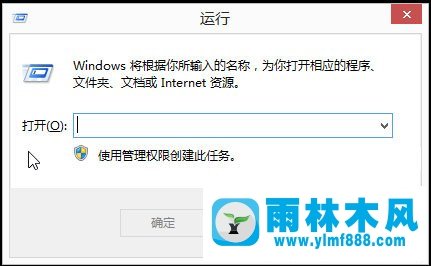
2、输入命令“gpedit.msc”然后点击确定,打开“本地组策略编辑器”;
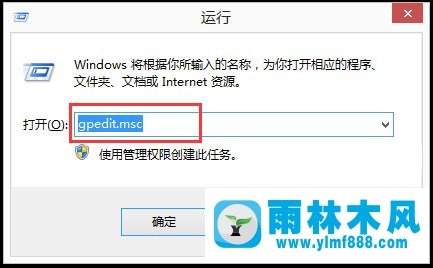
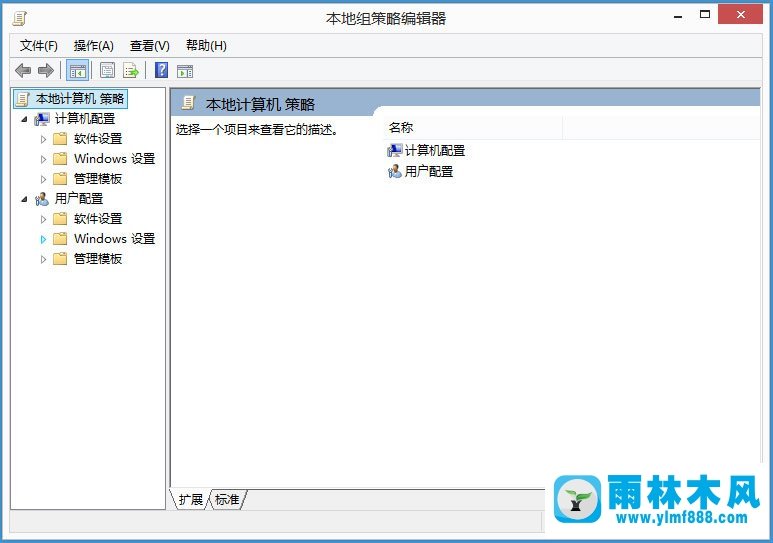
3、还有一个方法就是在“搜索框”中输入“gpedit.msc”,打开,这个方法也能够打开“本地组策略编辑器”;
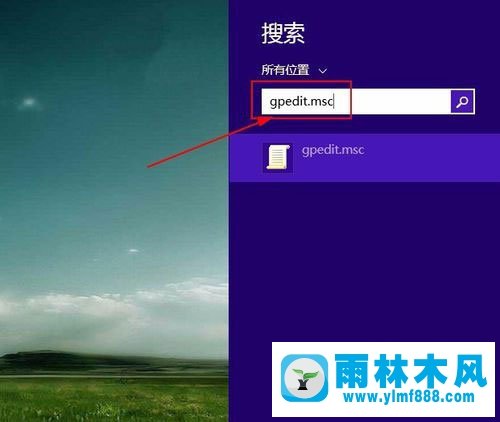
4、按照下图依次点击到“QoS数据包计划程序”;
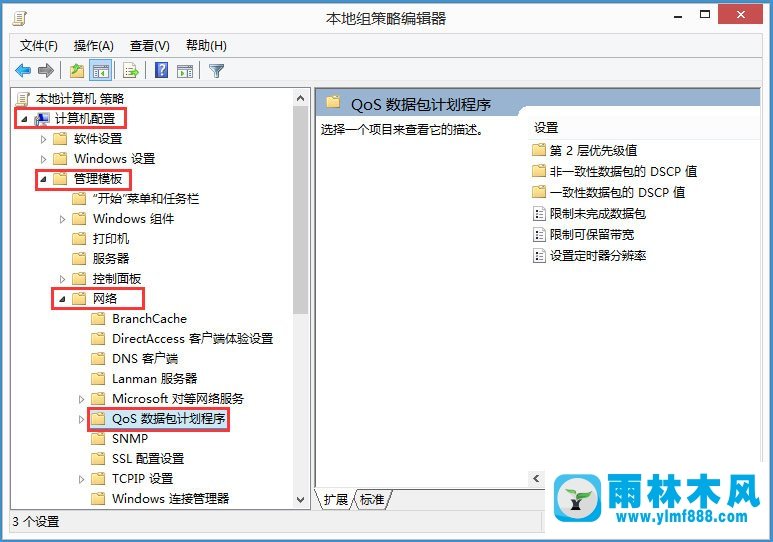
5、双击“限制可保留带宽”这一个选项,然后打开“限制可保留带宽”窗口;
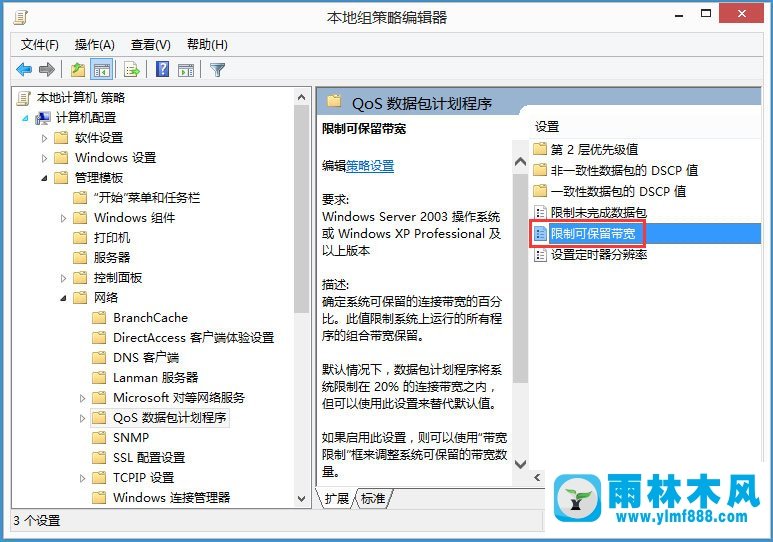
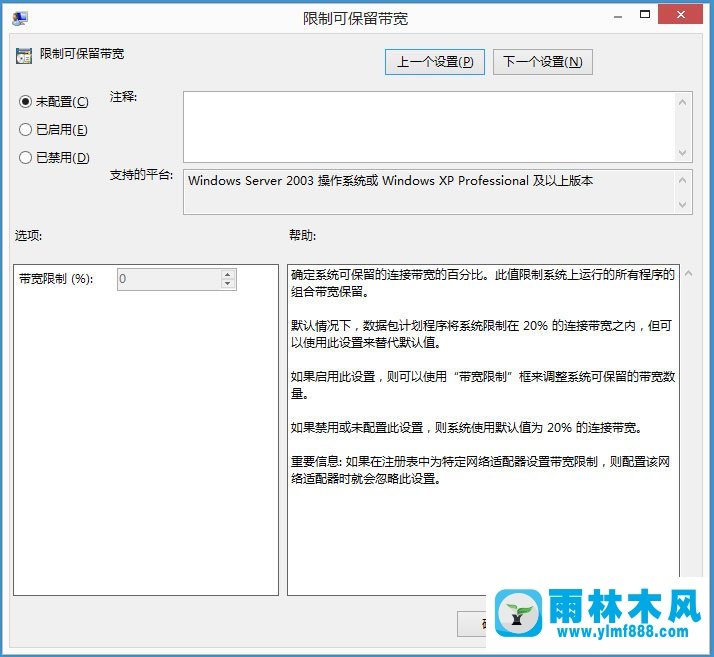
6、选择“已启用”,将你的“带宽限制”设置为“0”,最后选择“确定”就可以了,设置完毕。
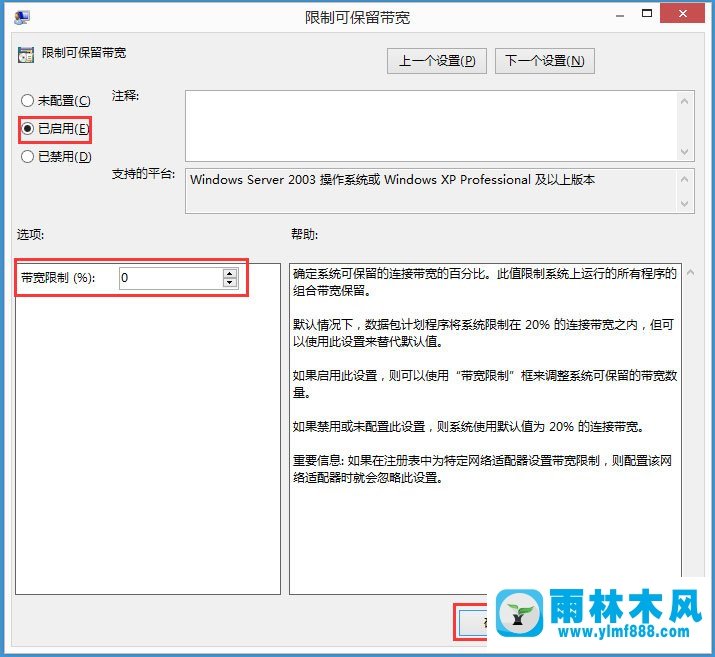
以上就是小编教给大家的雨林木风Win8怎么解除限制网速,相信通过上述的方法步骤就能解决你的问题
关于雨林木风Win8怎么解除限制网速的解决方法就跟大家介绍到这边了,遇到这样问题的用户们可以参照上面的方法步骤来解决吧。好了,如果大家还想了解更多的资讯,那就赶紧点击雨林木风吧。
本文来自雨林木风 www.ylmf888.com 如需转载请注明!
相关教程
- Win10系统下字体出现乱码的解决办法?...03-18
- Win10系统下连接steam失败的解决办法?...03-18
- Win10专业版系统下向特定用户共享文件的解决步骤?...03-18
- 如何打开Win7梦幻桌面动态效果?...03-18
- Win7旗舰版系统桌面文件名变蓝色了的解决办法...03-18
- 关闭雨林木风XP系统135端口的解决办法?...03-18
- Xp系统下序列号怎么更换的解决办法?...03-18
- win7电脑个性化开机声音如何自定义?...03-03
- 雨林木风win7系统注册表常用设置有哪些?...03-03
- 雨林木风win10系统CPU使用率过高怎么办?...11-26
热门系统教程
最新系统下载
-
 雨林木风 GHOST Win10 2004 64位 精简... 2021-07-01
雨林木风 GHOST Win10 2004 64位 精简... 2021-07-01
-
 雨林木风 GHOST Win10 2004 64位 周年... 2021-06-02
雨林木风 GHOST Win10 2004 64位 周年... 2021-06-02
-
 雨林木风 GHOST Win10 64位专业版... 2021-05-07
雨林木风 GHOST Win10 64位专业版... 2021-05-07
-
 雨林木风 GHOST Win10 1909 64位 官方... 2021-04-06
雨林木风 GHOST Win10 1909 64位 官方... 2021-04-06
-
 雨林木风Ghost Win10 2004(专业版)... 2021-02-28
雨林木风Ghost Win10 2004(专业版)... 2021-02-28
-
 雨林木风 GHOST Win10 2004 64位 精简... 2020-12-21
雨林木风 GHOST Win10 2004 64位 精简... 2020-12-21
-
 雨林木风 GHOST Win10 64位 快速装机... 2020-11-27
雨林木风 GHOST Win10 64位 快速装机... 2020-11-27
-
 雨林木风 GHOST Win10 64位 官方纯净... 2020-10-28
雨林木风 GHOST Win10 64位 官方纯净... 2020-10-28

